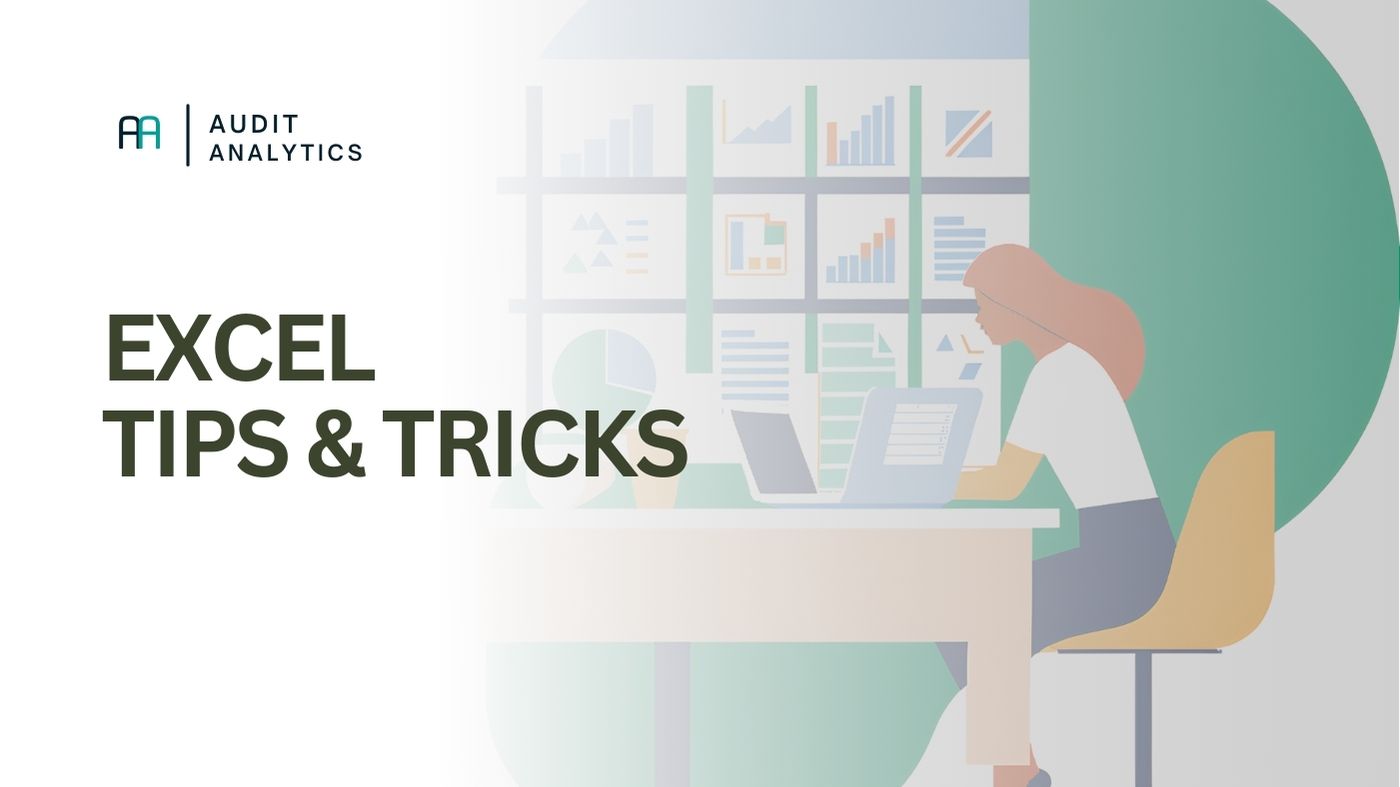
Snelkoppelingen
Allereerst wat handige snelkoppelingen voor in Excel:
| Snelkoppeling | Functie |
|---|---|
| Ctrl + T | Maak een tabel van je gegevens |
| Ctrl + Shift + L | Zet filters aan of uit |
| Alt + D + P | Start een draaitabel-wizard |
| Alt + F11 | Open de VBA-editor |
| Ctrl + Z | Ongedaan maken |
| Ctrl + Y | Opnieuw uitvoeren |
Gestructureerde datasets
Een goed gestructureerde dataset is wel zo handig voor een efficiënte analyse. Zorg ervoor dat je dataset schoon en correct geformatteerd is voordat je ermee aan de slag gaat. Een paar tips:
- Zorg voor een duidelijke kolomindeling met eenduidige benamingen (geen dubbele koppen of verborgen rijen!).
- Gebruik tabellen (Ctrl + T) om je data dynamisch en overzichtelijk te houden.
- Verwijder lege rijen en dubbele waarden om de kwaliteit van de analyse te waarborgen (Gebruik: Data > Duplicaten verwijderen).
Gegevensvalidatie instellen
Werk je met een inputsheet? Bijvoorbeeld om je gegevens later geautomatiseerd te analyseren. Dan is het wel zo handig om foute invoer te voorkomen en de consistentie van gegevens te bewaken. Dit kun je voor elkaar krijgen met de gegevensvalidatiefunctionaliteit in Excel.
- Ga naar Gegevens > Gegevensvalidatie.
- Kies het type validatie, zoals een lijst (bijvoorbeeld vooraf gedefinieerde waarden), een getalbereik of een datumnotatie.
- Voeg een invoerbericht toe zodat gebruikers weten welke waarden toegestaan zijn.
- Gebruik foutmeldingen om te voorkomen dat ongeldige gegevens worden ingevoerd.
Draaitabel maken
Draaitabellen helpen bij het analyseren van grote hoeveelheden data door ze te groeperen en te samenvatten op een overzichtelijke manier.
- Selecteer je gegevens en ga naar Invoegen > Draaitabel.
- Kies of je de draaitabel op een nieuw werkblad of hetzelfde blad wilt plaatsen.
- Sleep de gewenste velden naar de rij-, kolom-, waarden- en filtersecties om je data te analyseren.
- Gebruik filters en groeperingen om de gegevens nog verder te verfijnen.
Gebruik van de macro-recorder
Met macro’s kun je repetitieve taken automatiseren en tijd besparen. De macro-recorder helpt je bij het vastleggen van handelingen die je later automatisch kunt uitvoeren.
- Ga naar Ontwikkelaars > Macro opnemen.
- Geef je macro een naam en kies waar je deze wilt opslaan.
- Voer de handelingen uit die je wilt automatiseren en stop de opname.
- De macro kan vervolgens worden afgespeeld via Ontwikkelaars > Macro’s of met een sneltoets.
Audit-trail instellen
Om wijzigingen bij te houden en controleerbaar te maken, kun je een audit-trail instellen. Dit helpt bij het identificeren van wie welke wijzigingen heeft aangebracht. Dit is zeker ook erg handig voor tijdens en na het reviewproces!
- Ga naar Controleren > Wijzigingen bijhouden.
- Kies voor ‘Bijhouden bij wijzigingen’ om te zien wie wat heeft aangepast.
- Sla meerdere versies van je bestand op of gebruik versiegeschiedenis in OneDrive of SharePoint.
Verticaal zoeken (VLOOKUP) gebruiken
De functie Verticaal zoeken (VERT.ZOEKEN) helpt bij het opzoeken van waarden in een dataset op basis van een zoekcriterium.
- Syntax:
=VERT.ZOEKEN(zoekwaarde, tabelmatrix, kolomnummer, [exact/onexact]) - Zoekwaarde: de waarde die je zoekt.
- Tabelmatrix: het bereik waarin je zoekt.
- Kolomnummer: de kolom waarvan je de waarde wilt retourneren.
- Exact/onexact: gebruik WAAR voor een geschatte match en ONWAAR voor een exacte match.
Conclusie
Dit zijn zomaar wat tips voor Excel. Zoals vaker benoem ik ook even dat Excel heel handig is, maar uiteraard ook beperkingen kent. Zoek ook eens op wat je allemaal kunt doen met bijvoorbeel python. E
Heb je nog vragen of wil je meer weten over een specifieke Excel-functionaliteit? Laat het me weten!

